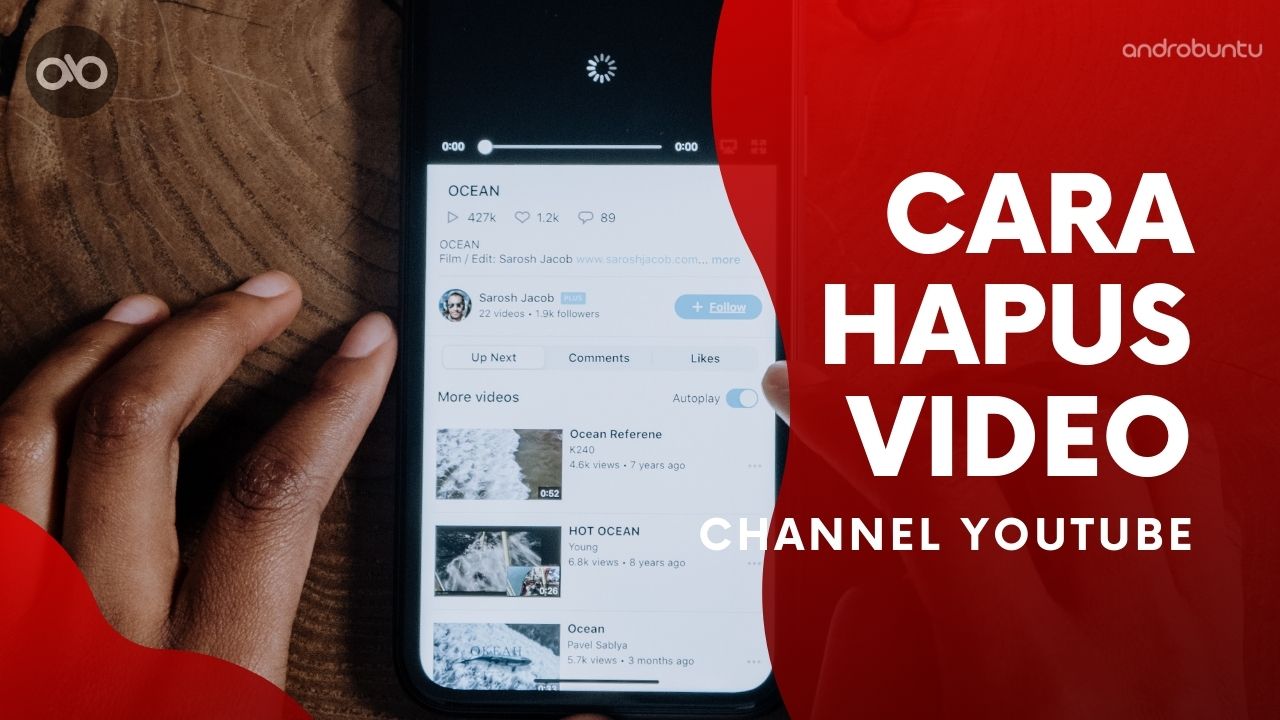Mengupload video ke YouTube mungkin adalah hal yang mudah dan tidak dapat dilakukan oleh semua orang mengingat tombol upload terpampang di halaman utama YouTube.
Namun pertanyaannya bagaimana cara menghapus video yang sudah kita upload di channel YouTube?
Hal ini sering menjadi pertanyaan bagi sebagian orang yang baru memulai sebuah channel di YouTube.
Hal ini cukup wajar karena fiturnya cukup tersembunyi sehingga bagi sebagian orang yang belum familiar mengelola channel mungkin tidak tahu bagaimana cara melakukannya.
Untuk kamu yang sedang kebingungan bagaimana caranya maka bisa mengikuti tutorial yang saya tulis di bawah ini.
Cara Menghapus Video YouTube dari Channel Kamu
Setidaknya ada dua cara yang bisa kamu coba untuk menghapus suatu video dari Channel YouTube kamu sendiri.
Pertama adalah menggunakan aplikasi YouTube Studio, atau bisa melalui browser yang bisa kamu akses di HP ataupun PC.
Saya akan bahas keduanya, kamu tinggal pilih saja mana yang paling mudha menurut kamu.
1. Cara Menghapus Video Channel Melalui Aplikasi YouTube
Pertama pastikan kamu sudah mengunduh dan menginstall aplikasi YouTube Studio di HP, silahkan download melalui tombol dibawah ini jika belum:
- Buka aplikasi YouTube Studio, kemudian klik tombol burger yang ada di sisi kanan atas aplikasi, lalu pilih menu Video.
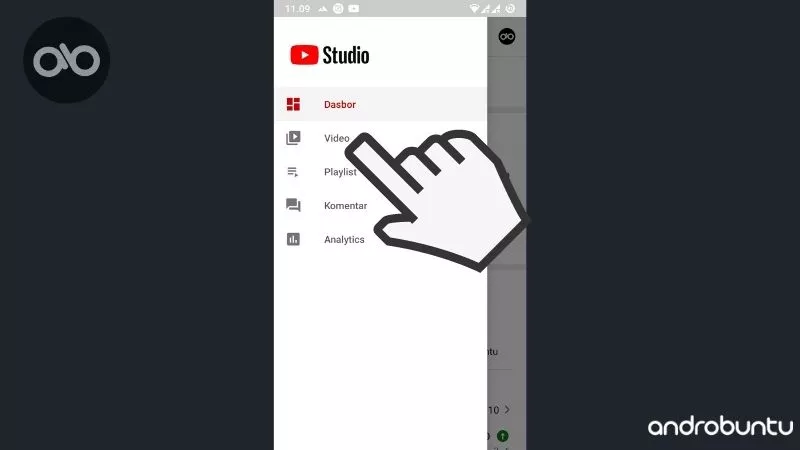
- Disini Sobat Androbuntu bisa melihat seluruh video yang pernah kamu upload ke channel. Silahkan pilih salah satu video yang ingin dihapus dari peredaran.
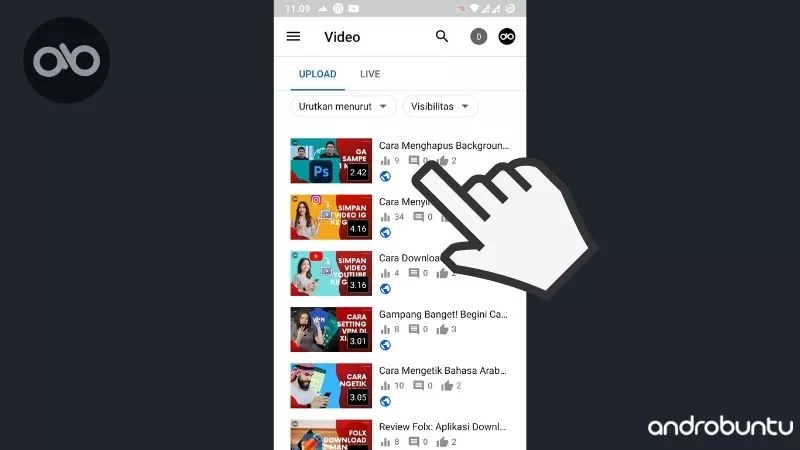
3. Setelah video dipilih kemudian klik tombol berlogo pensil yang ada di atas. Perhatikan gambar di bawah ini:
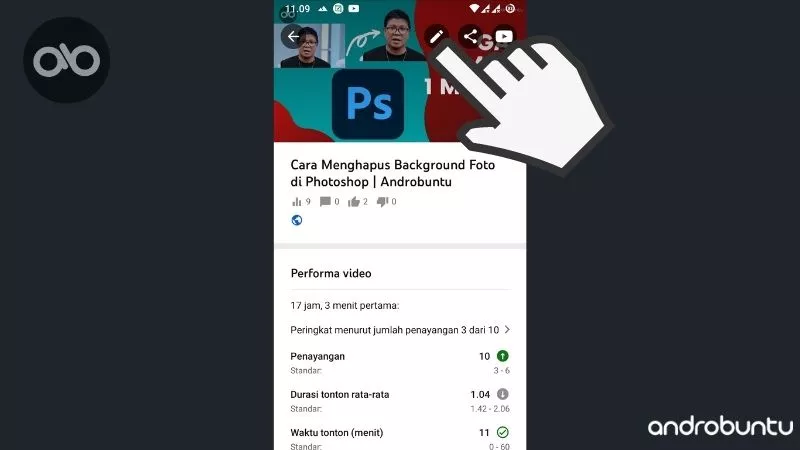
4. Setelah masuk ke menu edit video, klik tab SETELAN LANJUTAN.
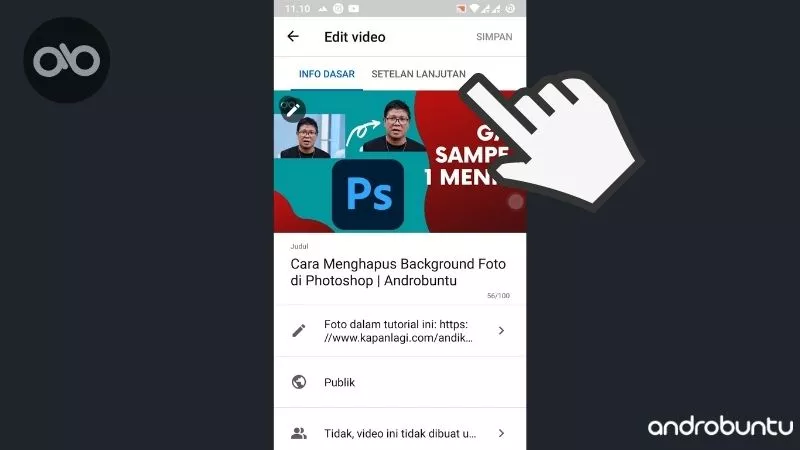
5. Kemudian perhatikan di bagian paling bawah layar, kamu akan menemukan tombol bertuliskan HAPUS DARI YOUTUBE. Tombol tersebut untuk menghapus video.
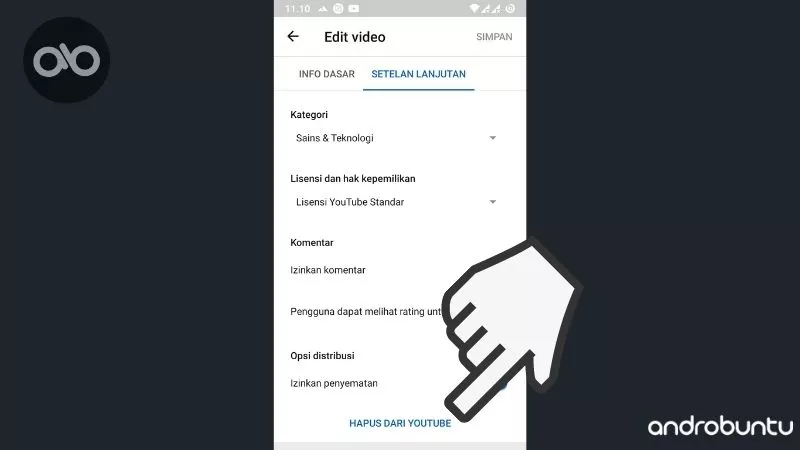
- Selesai.
Ini video yang tadi kamu sudah terhapus dan musnah dari muka bumi ini.
Siapa pun yang memiliki akses ke tautan video tersebut tidak akan bisa melihatnya lagi termasuk kamu sebagai pemilik channel.
2. Cara Menghapus Video YouTube Melalui Browser
Cara di bawah ini dapat dilakukan menggunakan browser di Android maupun PC.
Namun dalam tutorial kali ini saya melakukannya di komputer, tapi kamu juga bisa mengikutinya di Android, tinggal disesuaikan saja.
Oke langsung saja ikuti langkah-langkah berikut:
- Buka browser kemudian kunjungi YouTube.com, login menggunakan akun Google kamu yang terhubung dengan channel. Lalu foto profil YouTube dan pilih menu YouTube Studio.
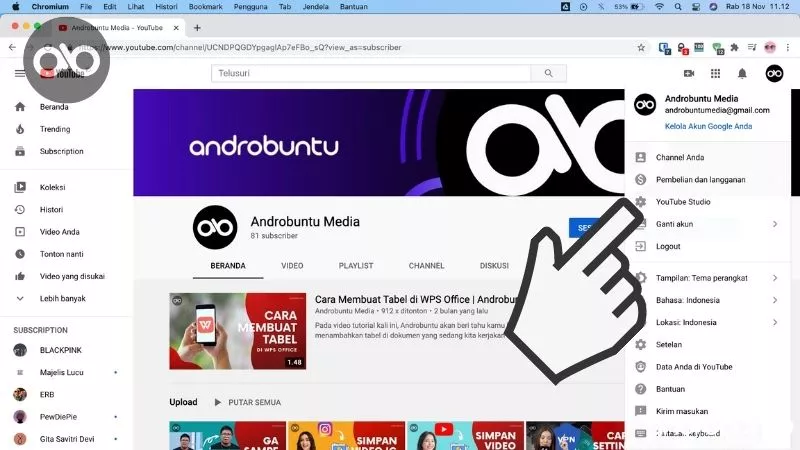
- Lanjutkan dengan memilih menu Konten yang terletak bilah sisi sebelah kiri.
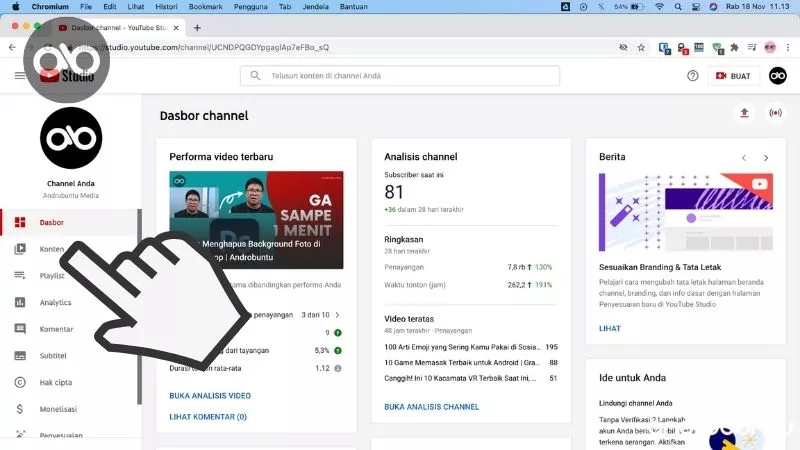
- Pilih video yang ingin kamu hapus kemudian klik tanda titik tiga disamping judul video untuk menampilkan opsi.
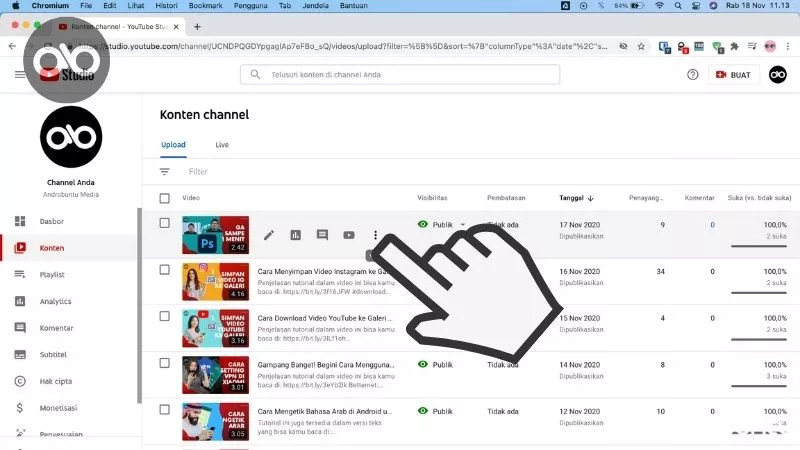
- Berikutnya klik opsi Hapus selamanya.
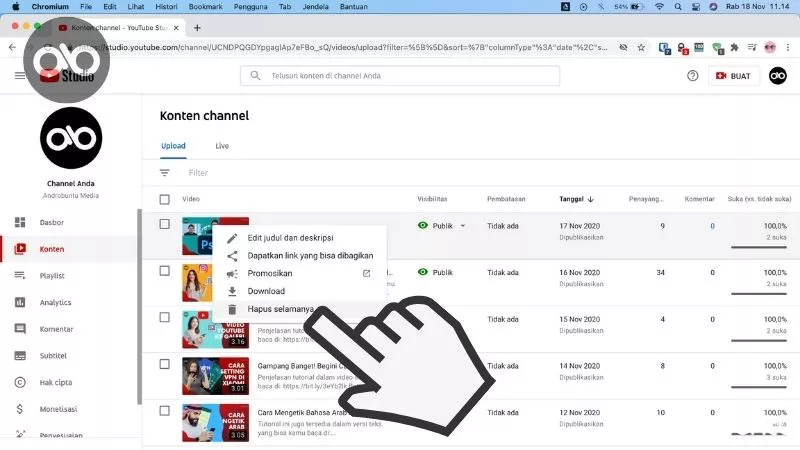
- Selesai.
Video yang kamu pilih kini sudah tidak dapat diputar atau ditonton oleh siapa pun juga di YouTube.
Kesimpulan
Dua langkah di atas sebenarnya sangat mirip jika dilihat dari langkah-langkahnya, jadi kamu tinggal pilih mana yang paling sering kamu gunakan.
Misalnya kamu adalah orang yang mobile dan sering mengelola Channel YouTube dari ponsel maka cara pertama sangat cocok untuk kamu.
Sebaliknya, jika kamu sering bekerja dari laptop atau komputer maka cara kedua adalah yang paling tepat untuk digunakan.